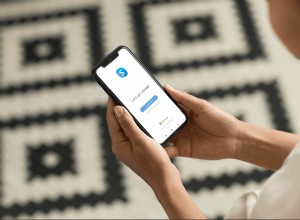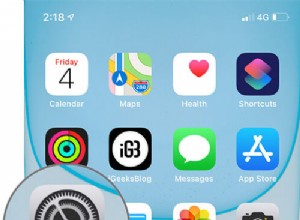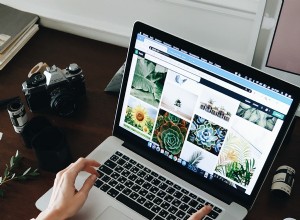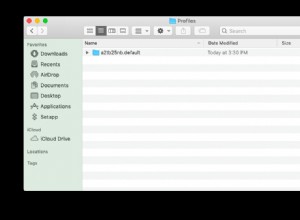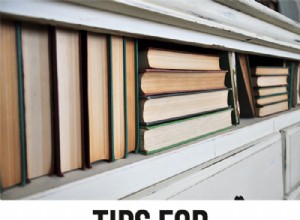Cuda من Nvidia هو برنامج تشغيل لبطاقات رسومات Nvidia. إذا سبق لك تثبيت واحدة على Mac Pro أو استخدمت بطاقة رسومات خارجية مع Mac ، فربما تكون قد قمت بتثبيت برنامج التشغيل. في هذه المقالة ، سنشرح المزيد حول ما هو عليه وكيفية إلغاء تثبيت Cuda. سنعرض لك أيضًا طريقة سريعة وسهلة للغاية لإزالة التطبيقات وبرامج التشغيل الأخرى من جهاز Mac.
ما هو Cuda؟
Cuda هي ما يُعرف بمنصة الحوسبة المتوازية - مما يعني أنه يمكنها إجراء الكثير من العمليات الحسابية في وقت واحد - والتي تسمح لأجهزة الكمبيوتر المزودة بوحدات معالجة الرسومات Nvidia (وحدات معالجة الرسومات) باستخدام وحدة معالجة الرسومات لمهام أخرى غير الرسومات. لذلك ، بدلاً من وجود قدر كبير من طاقة المعالجة على شريحة ويتم استخدامها فقط من حين لآخر ، لتحرير الصور أو الفيديو ، أو ممارسة الألعاب ، سمحت Cuda باستخدام Nvidia GPUs في الأعمال العامة. عملت أيضًا كواجهة برمجة تطبيقات (واجهة برمجة التطبيقات) التي سمحت لمطوري التطبيقات بالاستفادة من قوة المعالجة لوحدات معالجة رسومات Nvidia في تطبيقاتهم.
ومع ذلك ، لم تشحن Apple وحدات معالجة الرسومات Nvidia في أجهزة Mac لعدة سنوات وأسقطت دعم Cuda في macOS Mojave. وفي العام الماضي ، أعلنت Nvidia أن الإصدار الحالي من Cuda سيكون آخر إصدار يدعم Mac. معظم مستخدمي Mac ليس لديهم Cuda على أجهزة Mac الخاصة بهم ، ولكن إذا كان لديك جهاز Mac قديم مزودًا بوحدة معالجة رسومات Nvidia أو قمت بتركيب بطاقة Nvidia على جهاز Mac Pro ، فقد يكون لديك. والآن بعد أن لا تدعمه Apple ولا Nvidia ، فقد حان الوقت لإزالته.
وحدات معالجة الرسومات وأجهزة Mac
وحدات المعالجة الرسومية (GPU) عبارة عن شرائح متخصصة مصممة لتلبية متطلبات الرسومات ثلاثية الأبعاد في الوقت الفعلي مثل تلك المستخدمة في ألعاب الفيديو. في الأيام الأولى لوحدات معالجة الرسومات ، كانوا يتعاملون مع عمل الرسومات بينما تتولى نوى وحدة المعالجة المركزية مهام الحوسبة العامة. ومع ذلك ، على مدار العقد الماضي أو نحو ذلك ، تطورت وحدات معالجة الرسومات إلى وحدات معالجة متعددة النواة وذات قدرة عالية في حد ذاتها. ولذا ، فإن الشركات المصنعة ، إدراكًا منها لإمكانيات الطاقة غير المستخدمة ، طورت طرقًا لاستخدام وحدات معالجة الرسومات جنبًا إلى جنب مع وحدات المعالجة المركزية للحوسبة العامة.
على مر السنين ، استخدمت Apple كلاً من Nvidia و AMD GPU لكنها فضلت مؤخرًا AMD. الآن ، أثناء انتقالها إلى السيليكون الخاص بها ، فإنها تستخدم وحدات معالجة الرسومات الخاصة بها. يجب أن يعني ذلك توفير المزيد من الطاقة لمستخدمي Mac ، حيث تصمم Apple كلاً من الأجهزة والبرامج للاستفادة منها.
كيفية التحقق مما إذا كان Cuda مثبتًا على جهاز Mac الخاص بك
انتقل إلى قائمة Apple وافتح تفضيلات النظام. انظر إلى الصف السفلي. إذا رأيت لوحة هناك تسمى Cuda ، فستعرف أنها مثبتة. إذا لم يكن موجودًا ، فلن يكون Cuda موجودًا على جهاز Mac الخاص بك.

كيفية إلغاء تثبيت Nvidia Cuda يدويًا
مثل معظم التطبيقات وبرامج التشغيل ، يضع Cuda الملفات في العديد من المواقع المختلفة على جهاز Mac الخاص بك. لذلك ستحتاج إلى القيام ببعض الأعمال البوليسية لمطاردتهم وإزالتهم. أولاً ، على الرغم من ذلك ، ستحتاج إلى القيام برحلة إلى تفضيلات النظام.
- انقر فوق قائمة Apple واختر تفضيلات النظام.
- ابحث في الصف السفلي عن جزء Cuda.
- انقر بزر الماوس الأيمن فوق Cuda.
- اختر "إزالة جزء التفضيلات".
- قم بإنهاء تفضيلات النظام.
بعد ذلك ، ستحتاج إلى تعقب تلك الملفات.
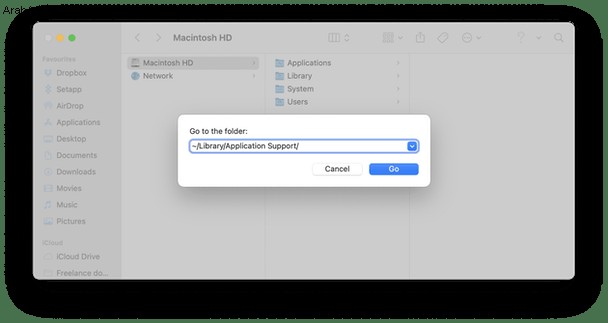
- في Finder ، انقر فوق القائمة Go واختر Go to Folder.
- في المربع ، الصق كل موقع من المواقع أدناه بالترتيب.
~ / مكتبة / دعم التطبيق /
~ / Library / Caches /
~ / Library / LaunchAgents /
~ / Library / LaunchDaemons /
- في كل مجلد من المجلدات أعلاه ، ابحث عن الملفات أو المجلدات التي بداخلها اسم "Nvidia" أو "Cuda".
- إذا وجدت أيًا منها ، فاسحبها إلى المهملات.
- عند الانتهاء ، أفرغ سلة المهملات.
- انقر على رمز Spotlight في شريط القائمة.
- اكتب "Cuda"
- إذا وجدت أي ملفات أخرى ، فاسحبها إلى المهملات أيضًا.
كيفية إزالة تثبيت برامج تشغيل Nvidia الأخرى
اتبع الخطوات المذكورة أعلاه. في تفضيلات النظام ، قم بإزالة جزء برنامج تشغيل Nvidia الذي تريد إلغاء تثبيته. عندما تبحث عن الملفات ، بدلاً من Cuda ، ابحث عن أي شيء يحتوي على "Nvidia" في اسمه أو باسم برنامج التشغيل الذي تريد إزالته.
كيفية إزالة التطبيقات وبرامج التشغيل بالطريقة السهلة
كما يمكنك أن تقول مما سبق ، فإن إزالة التطبيقات وبرامج التشغيل يدويًا هي عملية طويلة ومعقدة. لحسن الحظ ، هناك طريقة أسهل. يمكن لبرنامج CleanMyMac X إلغاء تثبيت معظم التطبيقات وبرامج التشغيل على جهاز Mac الخاص بك ببضع نقرات. إليك كيفية استخدامه.
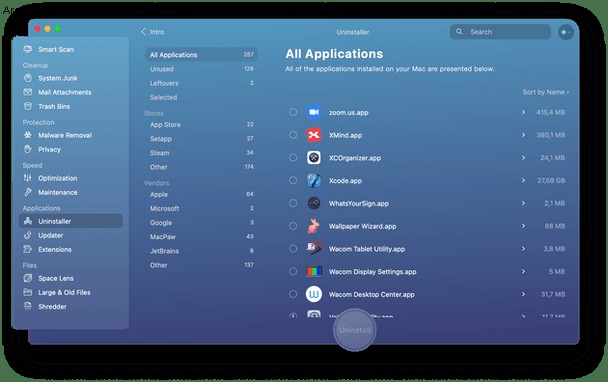
- قم بتنزيل وتثبيت CleanMyMac X ، ثم قم بتشغيله.
- اختر برنامج إلغاء التثبيت في الشريط الجانبي.
- ابحث عن التطبيق في النافذة اليمنى وحدده.
- اضغط على إلغاء التثبيت.
يمكن لـ CleanMyMac X أيضًا إعادة تعيين التطبيقات التي تعمل على نحو غير صحيح ، مما يعني أنك لست مضطرًا إلى إلغاء تثبيتها وإعادة تثبيتها لإصلاح المشكلات. اتبع الخطوات المذكورة أعلاه. بعد ذلك ، في الخطوة 3 ، انقر فوق القائمة المنسدلة بجوار اسم التطبيق واختر إعادة تعيين. ثم اضغط على إعادة تعيين. سيعود التطبيق الآن إلى إعداداته الافتراضية كما لو كان مثبتًا حديثًا.
Cuda من Nvidia عبارة عن جزء من البرامج التي تعمل جنبًا إلى جنب مع وحدات معالجة الرسومات Nvidia وتسمح لأجهزة الكمبيوتر المزودة برسومات Nvidia باستخدام وحدة معالجة الرسومات لمهام الحوسبة العامة. كما يسمح لمطوري البرامج باستخدام قوة معالجة وحدة معالجة الرسومات لتطبيقاتهم. ومع ذلك ، لم تشحن Apple أجهزة Mac مع وحدات معالجة الرسومات Nvidia لعدة سنوات ولم تعد تدعم Cuda في macOS. إلى جانب ذلك ، لم تعد Nvidia تدعم coda على جهاز Mac. لذلك ، إذا كان لديك Cuda مثبتًا ، فقد حان الوقت لإزالته. إذا اتبعت الخطوات المذكورة أعلاه ، يمكنك القيام بذلك في أي وقت من الأوقات على الإطلاق.